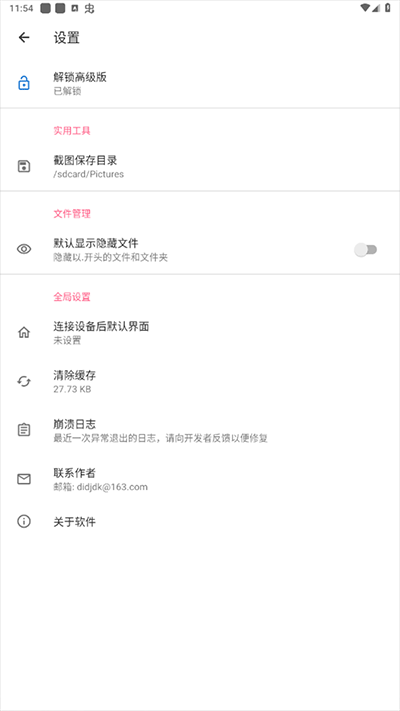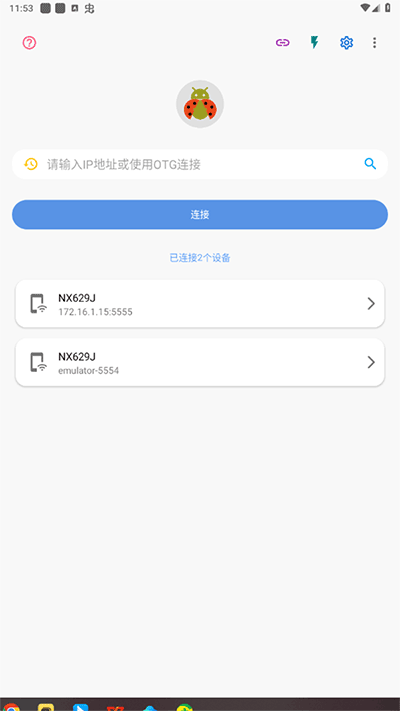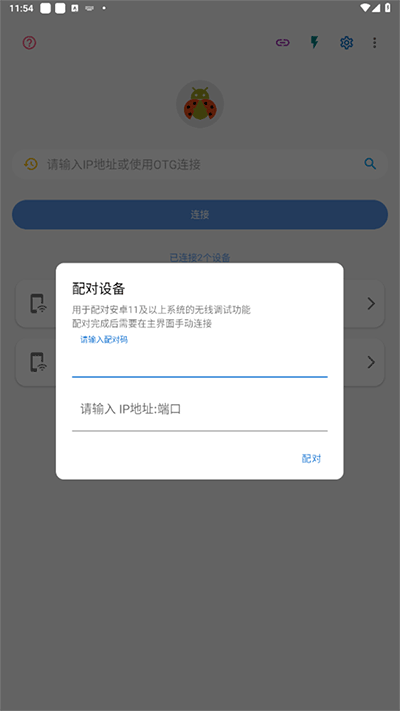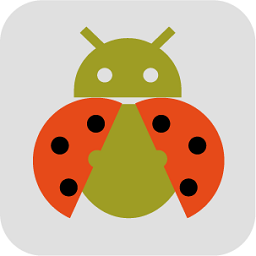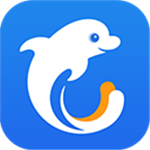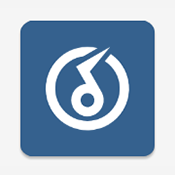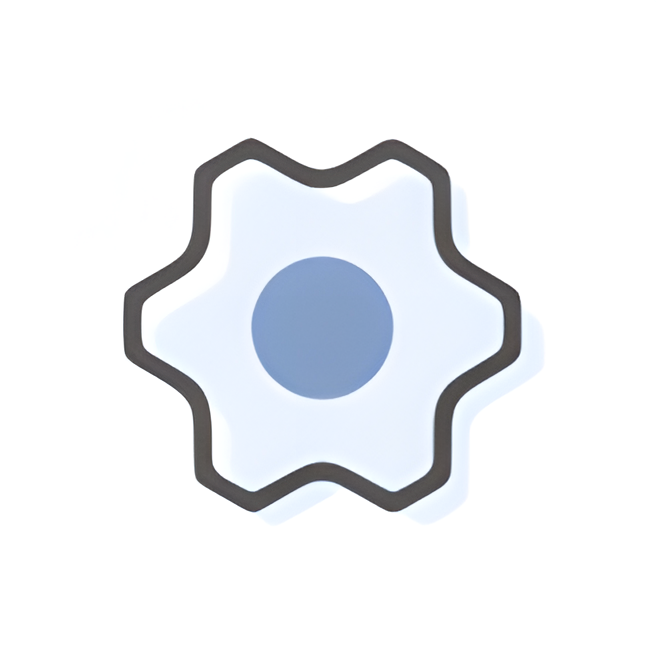甲壳虫adb助手最新版本,一款多功能的adb调试工具,更新到了1.3.1最新版,无需ROOT就能删除电视自带APP,用户可以任意调试手机安装包、卸载包、高效管理手机文件等等,帮助一键释放内存,提高手机的运行效率,且整个软件占用内存小,操作起来也比较简单,所有工具解锁后就可生效哦
甲壳虫adb助手2025最新版使用教程
1、手机设置-更多设置-开发者选项-无线调试,打开无线调试
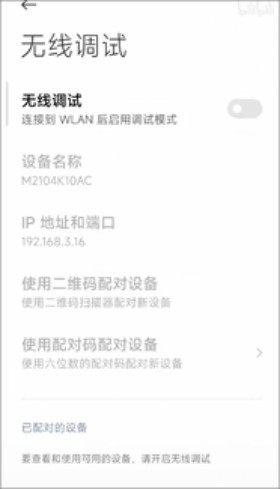
2、打开无线调试后在下方选择“使用配对码配对设备”,该设备便会弹出WLAN配对码和IP地址和端口
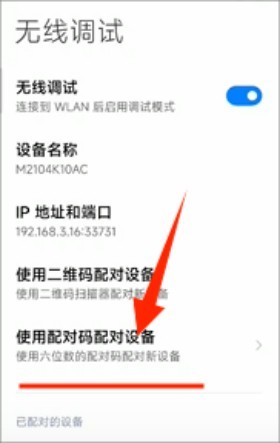
3、打开甲壳虫adb助手软件,输入配对设备的WLAN配对码和IP地址后点击配对
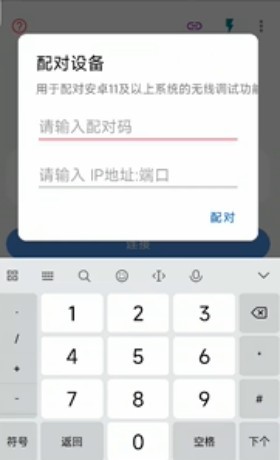
4、配对成功后屏幕向下滑动,点击已连接设备即可对该设备进行调试和管理
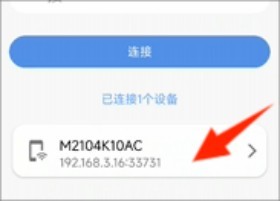
5、进入后就能看到该手机的基本信息
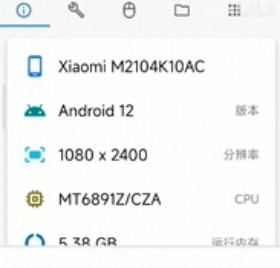
6、找到该需要管理调试的文件或者应用,点击进行调试使用啦!
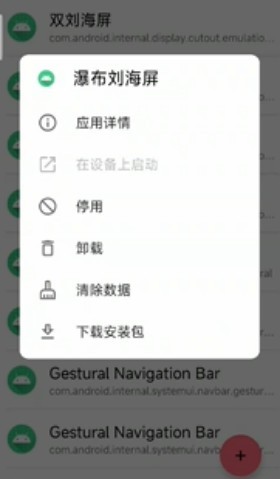
甲壳虫adb助手最新版如何安装软件到电视机
1、首先电视开启ADB调试功能,每个品牌的开启方式不同;

2、然后手机打开甲壳虫ADB助手,并保持电视手机在一个WiFi下;
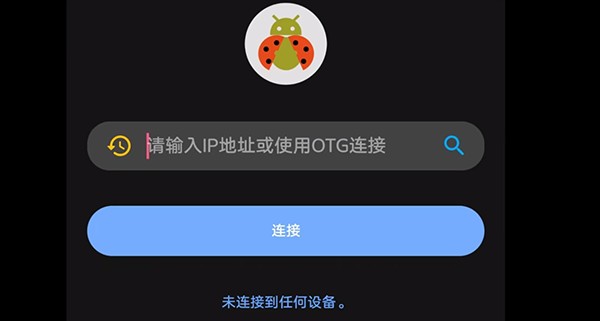
3、输入电视的ip地址,这个ip地址电视上如图位置就能找到;
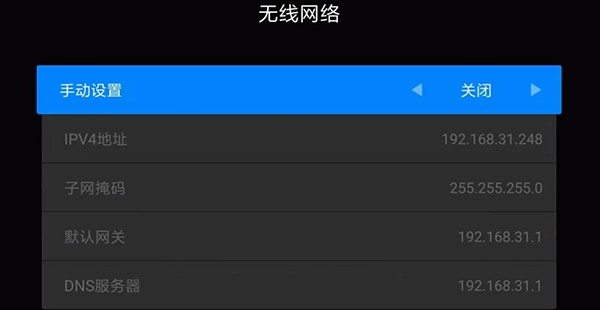
4、连接成功后滑动这个页面,然后点击+号,选择apk文件;
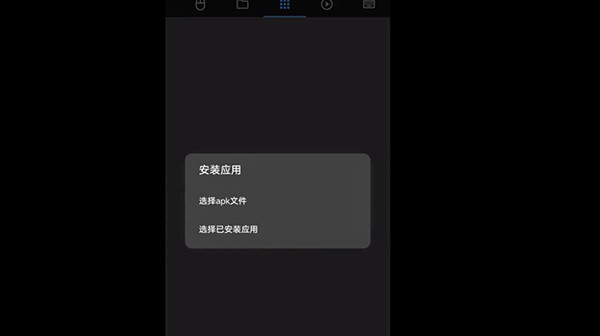
5、最后你就可以给自己的电视安装需要的软件了!
甲壳虫adb助手手机连接认证失败
可能因为USB调试模式未开启、驱动程序问题、安全软件阻止、版本兼容性等问题
以下带去了详细的手机连接教程,请耐心阅读
1、首先,我们需要确保设备在同一个网络下,然后打开手机设置,找到更多设置。
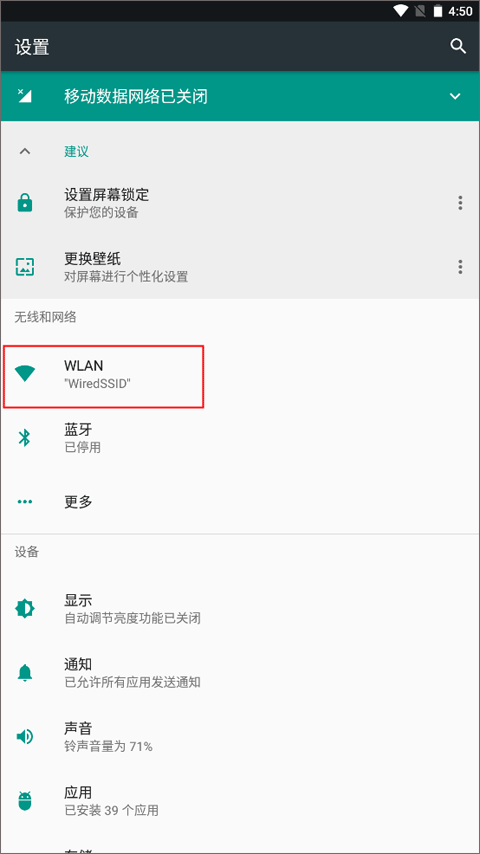
2、找到开发者选项,点进去之后点击“开启开发者选项”。
3、继续往下滑,找到“无限调试”,点进去之后选择开启,同时我们找到“IP地址和端口”,记录下方的数据。
4、此时,我们在新的设备上打开甲壳虫ADB助手,输入被控机的IP地址和端口,就可以连接到手机设备了。
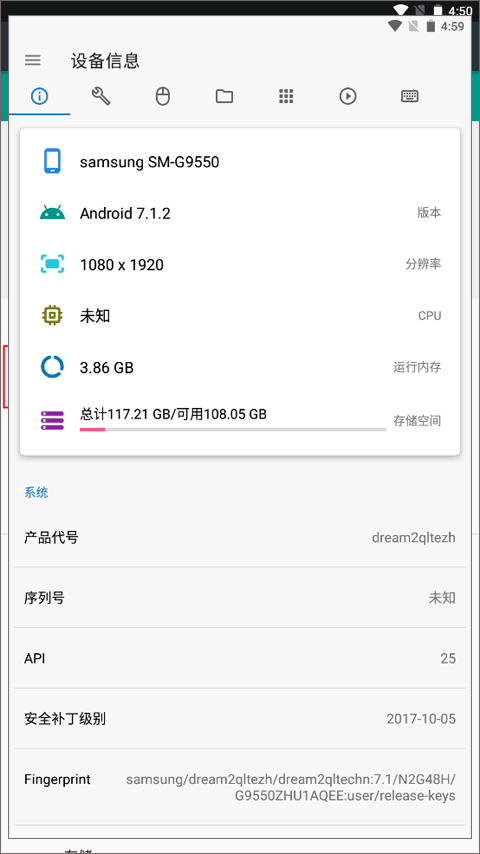
5、也可以点击“使用配对码配对设备”,然后点击甲壳虫ADB助手中的“连接按钮”使用配对码进行连接。
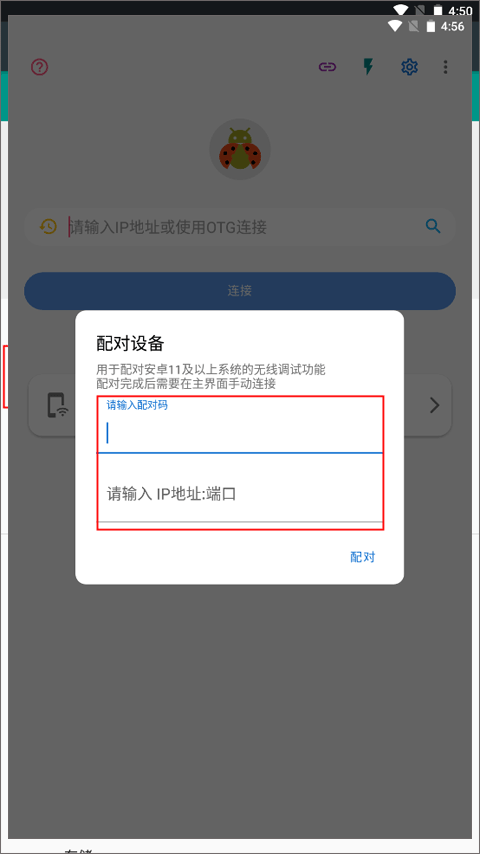
6、除了输入IP地址和端口外,你还可以开启OTG功能,这时就会自动搜索附近的设备并连接起来。
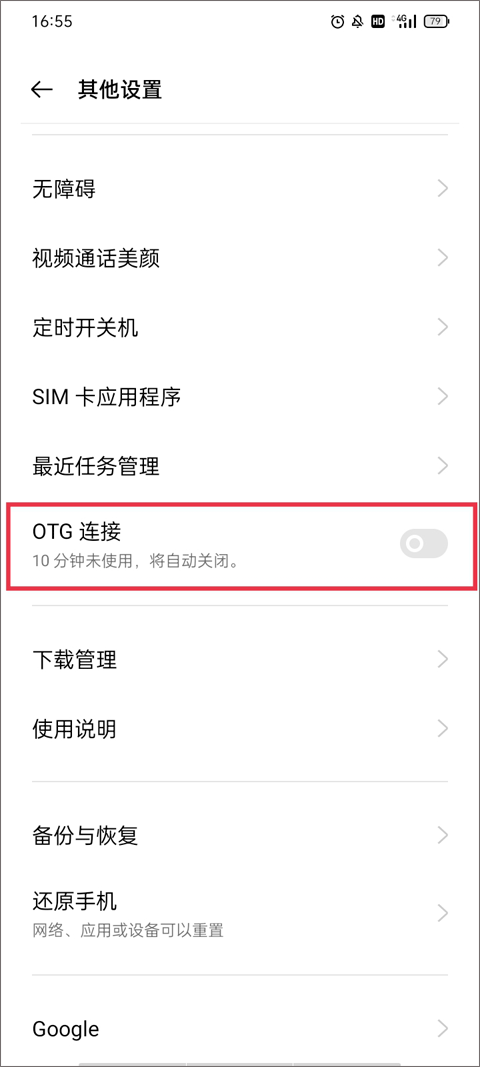
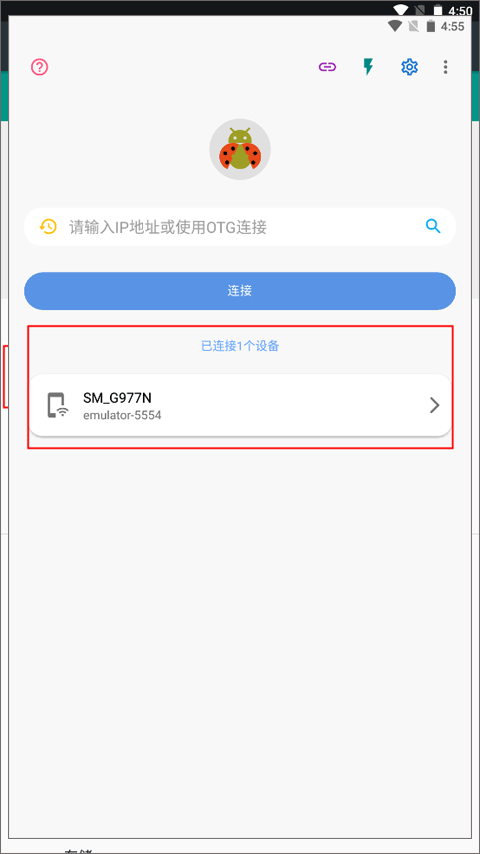
甲壳虫adb助手最新版常见问答
1、甲壳虫adb助手为什么会闪退?
甲壳虫ADB助手闪退的原因可能包括设备未成功连接、手机系统不是最新版本存在bug、APP版本不兼容,以及ADB工具本身的问题。
2、甲壳虫adb助手安装错误是怎么回事?
ADB未开启
首先,确保电视已经开启了ADB功能。这是通过电视设置中的开发者选项来完成的,因为ADB调试需要通过这个选项来启用。
连接问题
使用甲壳虫ADB助手APP时,确保手机和电视之间的连接正确无误。这包括确保手机和电视在同一网络下,并且正确输入了电视的IP地址和端口号(通常是5555)。
权限问题
如果遇到没有权限安装的情况,可能是因为开发者选项未开启或者相关权限未赋予。确保在电视的设置中开启了开发者选项,并且允许了ADB调试。
软件兼容性
检查甲壳虫ADB助手是否与你的电视型号兼容。不同型号的电视可能需要不同的设置步骤或特定的软件版本。
3、甲壳虫adb助手扫描不到adb设备?
可能是因为 USB调试模式未打开、Android USB驱动未安装、安装包与手机系统不兼容等
甲壳虫adb助手最新版功能介绍
1、一键连接:自动发现并连接周边Android设备,彻底告别手动输入设备序列号的繁琐。
2、应用开发:快速部署与调试应用,实时查看运行日志,精准定位问题。
3、设备管理:可视化界面助力管理多台设备,快速切换,显著提升工作效率。
4、备份恢复:安全备份重要数据,有效避免因误操作导致的损失。
5、命令扩展:支持用户自定义并保存常用ADB命令,一键执行,操作更加便捷。
甲壳虫adb助手最新版闪退怎么办
1、检查软件安装包是否更新到了最新,如果没有请更新
2、检查当前网络是否出现了问题,必要时候建议切换网络再尝试
- 发行商:暂无资料
- 更新日期:2025-05-14 15:01
- 应用大小:6.59MB
- 当前版本: v1.3.1
- 系统要求: 安卓系统5.2以上
- 包名:com.didjdk.adbhelper
- MD5:F92D0DB86F85B864CFD48EE4A6BA4D9F
- 隐私说明:查看详情
- 应用权限:查看详情
 首页
首页